React.js × Tailwind CSS × Storybook
はじめに
最近はReact.jsとTailwind CSSを使った開発をよくしています。
今回はそこにStorybookを導入して、React.js × Tailwind CSS × Storybookの組み合わせの環境構築をやったので忘れないように記録します。
環境構築
今回はこれらを使ってStorybookからComponentの確認とテストをするところまでやっていきます。
- React.js
- TypeScript
- TailwindCSS
- Storybook
最終的なディレクトリ構造
最終的にこのようなディレクトリ構造になります。
今回はお試しなのでシンプルな構造ですが、実際はsrc以下にcomponentsなどを作成することが多いかと思います。
├── package-lock.json
├── package.json
├── README.md
├── postcss.config.js
├── .storybook
│ ├── main.js
│ └── preview.js
├── src
│ ├── App.css
│ ├── App.test.tsx
│ ├── App.tsx
│ ├── index.css
│ ├── index.tsx
│ └── stories
│ ├── Button.stories.tsx
│ ├── Button.tsx
│ ├── Header.stories.tsx
│ ├── Header.tsx
│ ├── Introduction.stories.mdx
│ ├── Page.stories.tsx
│ ├── Page.tsx
│ ├── assets
│ ├── button.css
│ ├── header.css
│ └── page.css
├── tailwind.config.js
└── tsconfig.json
Reactのプロジェクト作成
まずはReactのプロジェクトをnpxを使って作成します。
基本的にはTailwind CSSの公式サイトを参考にしていきます。
環境も整備します。
npx create-react-app my-project --template typescript
cd my-project
Tailwind CSSのインストール
早速Tailwind CSSをインストールします。
npm install -D tailwindcss postcss autoprefixer
次にinitコマンドを使ってtailwind.config.jsとpostcss.config.jsの両方を生成します。
npx tailwindcss init -p
生成されたconfigファイルを修正します。
これはディレクトリ構造に合わせて適宜変更が必要となります。
module.exports = {
content: [
+ "./src/**/*.{js,jsx,ts,tsx}",
],
theme: {
extend: {},
},
plugins: [],
}
create-react-appをしてプロジェクトを作っていれば、src/index.cssがあると思うので追記します。
+ @tailwind base;
+ @tailwind components;
+ @tailwind utilities;
Storybookの導入
早速メインのStorybookをインストールしていきます。
npx sb init
またTailwindとStorybookを使う場合は、preview.jsに先ほど追加した@tailwindディレクティブを読み込ませる必要があります。
これを忘れるとStorybook上でtailwindのcssが反映されません。
+ import "../src/index.css";
export const parameters = {
actions: { argTypesRegex: "^on[A-Z].*" },
controls: {
matchers: {
color: /(background|color)$/i,
date: /Date$/,
},
},
};
ここまで完了したらStorybookを起動してみましょう。
npm run storybook
このようにブラウザ上でコンポーネントを確認することができました。
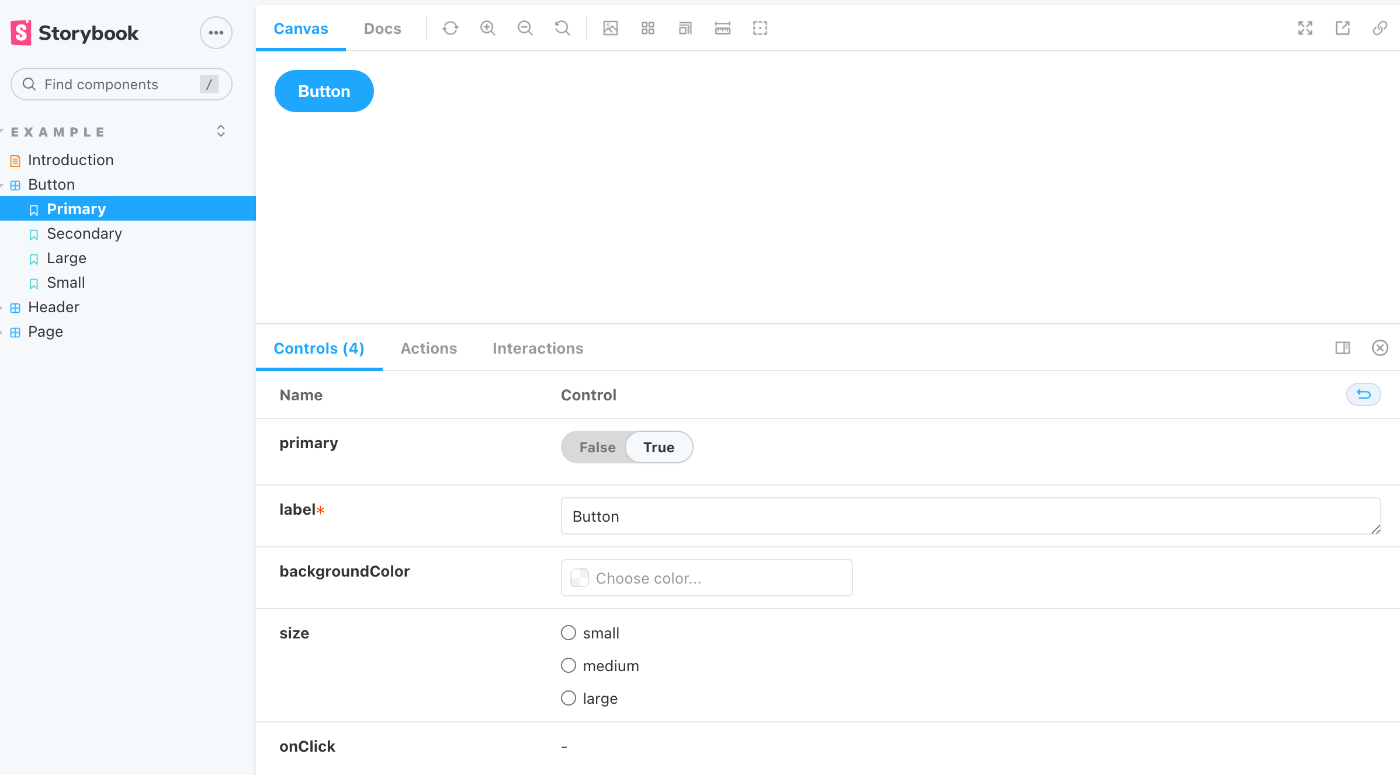
今回はここまでですが、次回はコンポーネントの作成とテスト機能を使ってみたいと思います。
Discussion